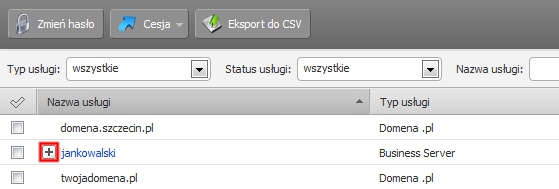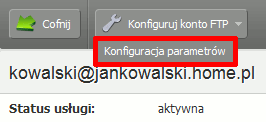Poniższy artykuł opisuje jak przejść do edycji ustawień dla utworzonego już konta FTP (dla usług: Hosting Biznes, Cloud Server, Cloud Unlimited oraz Windows Server Pro). W przypadku usług Hosting Start oraz Business Email, dostęp do konta FTP możliwy jest tylko za pomocą tzw. konta głównego serwera.
Poniższy artykuł opisuje jak zmienić parametry dla kont FTP, które dodatkowo utworzyłeś na serwerze, np. dla programistów budujących Twoją stronę WWW.

Za pomocą Panelu klienta home.pl możesz zmienić parametry konta FTP, które zostało już utworzone na serwerze w home.pl. Po przejściu do modyfikacji ustawień konta FTP, możesz wykonać następujące zmiany:
- zmiana nazwy konta FTP,
- zmiana domeny, do której przypisane jest konto FTP. Na podstawie tego ustawienia budowana jest nazwa użytkownika dla konta FTP. Kliknij tutaj, aby przeczytać więcej na temat różnic między kontami FTP utworzonymi we wszystkich domenach, a utworzonymi w ramach konkretnej domeny,
- zmiana hasła do wybranego konta FTP,
- edycja praw dostępu do serwera FTP (dostęp do całego FTP lub tylko do wybranego katalogu),
- umożliwienie lub blokada dostępu do kopii zapasowej na FTP.
Jak zmienić ustawienia istniejącego konta FTP przez Panel klienta home.pl?
- Zaloguj się w Panelu klienta home.pl do serwera lub usługi z uprawnieniami administracyjnymi.
- Kliknij tutaj, aby sprawdzić jak się zalogować.
- Następnie kliknij opcję menu „Usługi”, która znajduje się po lewej stronie ekranu.

- Na liście kliknij znak „PLUSA”, który znajduje się obok nazwy serwera (np. serwer „jankowalski”).
- Wyświetlona zostanie lista usług powiązanych z wybranym serwerem (np. skrzynki e-mail, konta FTP, domeny). Kliknij nazwę konta FTP (np. „kowalski”), dla którego chcesz zmienić parametry.
- Po wyświetleniu poniżej mini-podglądu dla usługi, kliknij przycisk „Konfiguracja usługi”.
- Kliknij przycisk „Konfiguruj konto FTP” -> „Konfiguracja parametrów”, aby przejść do formularza zmiany parametrów dla wybranego konta FTP.
- Po aktualizacji odpowiednich parametrów, należy kliknąć przycisk „Zapisz”. Wprowadzone zmiany zostaną odświeżone maksymalnie w ciągu jednej godziny. WAŻNE! Kliknij tutaj, aby przeczytać więcej o ustawieniach konta FTP, które możesz zmienić.